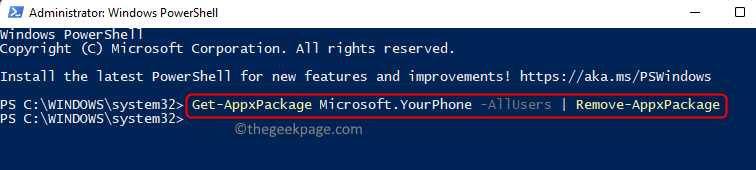Odstranite pokvarjenost, da bodo vaša obvestila pravilno delovala
- MusNotifyIcon.exe je pomembna sistemska datoteka, ki omogoča pravilno delovanje obvestil v računalnikih s sistemom Windows.
- Če ga odstranite ali se poškoduje, bodo obvestila in druge funkcije začele delovati nepravilno, zato boste morali to hitro popraviti.
- To lahko preprosto storite tako, da odstranite poškodbe s skeniranjem SFC ali posodobite svoj sistem.

XNAMESTITE TAKO, DA KLIKNETE NA PRENOS DATOTEKE
Ta programska oprema bo popravila običajne računalniške napake, vas zaščitila pred izgubo datotek, zlonamerno programsko opremo, napako strojne opreme in optimizirala vaš računalnik za največjo zmogljivost. Odpravite težave z računalnikom in odstranite viruse zdaj v treh preprostih korakih:
- Prenesite Restoro PC Repair Tool ki prihaja s patentiranimi tehnologijami (patent na voljo tukaj).
- Kliknite Zaženi skeniranje da poiščete težave z operacijskim sistemom Windows, ki bi lahko povzročale težave z računalnikom.
- Kliknite Popravi vse za odpravo težav, ki vplivajo na varnost in delovanje vašega računalnika.
- Restoro je prenesel 0 bralcev ta mesec.
MusNotifyIcon.exe je ena od več datotek, ki se uporabljajo skupaj za prikaz ikon stanja za Posodobitve sistema Windows v opravilni vrstici. Ko je nova posodobitev pripravljena za prenos, vam ta datoteka sporoči.
Včasih boste v obvestilih videli rdeč klicaj. To pomeni, da datoteka ne deluje. Vendar ne izbrišite ali odstranite MusNotifyIcon.exe, saj lahko odstranitev povzroči, da obvestila ne delujejo.
Kaj povzroča napako MusNotifyIcon.exe?
Preden se lotite odpravljanja te napake, je pomembno razumeti, zakaj se to zgodi. Če se bo to še kdaj zgodilo, boste vedeli, kako se na to odzvati.
- Vaš računalnik ima poškodovane sistemske datoteke – Korupcija lahko povzroči, da nekatere funkcije ne delujejo pravilno, zato je pomembno, da jih čim prej očistite.
- Odprtih je preveč aplikacij hkrati – Preveč odprtih aplikacij lahko zmanjša delovanje računalnika. Zaprite nekatere aplikacije in vsa nepotrebna okna. Poglejte, ali bo to kaj spremenilo.
- Konfiguracijski sistem System32 manjka ali je poškodovan – System32 je bistven imenik za osebne računalnike. Če želite popraviti manjkajoči ali poškodovani imenik, morate morda bo treba znova namestiti Windows.
- Prišlo je do težav z novo nameščeno posodobitvijo – Vsaka posodobitev, ki jo uvede Microsoft, ne bo dobro delovala na vašem računalniku. Priporočljivo je, da odstranite ga, če se kaj takega zgodi.
- Morda ste pomotoma izbrisali MusNotifyIcon.exe – Ne pozabite, da brisanje datoteke povzroči neuspešno pošiljanje obvestil. To lahko popravite tako, da znova namestite Windows 11.
- Strojna oprema začenja odpovedovati – To je najpogostejše pri starih računalnikih. Stvari bodo začele odpovedovati, zato bi morali dobiti popolnoma nov stroj.
Kako popravim MusNotifyIcon.exe?
Na srečo je odpravljanje te napake zelo enostavno, saj obstaja več rešitev. Preden se lotite nekoliko bolj zapletenih, jih morate najprej preizkusiti nekaj:
- Kasneje se boste naučili, kako očistiti pokvarjenost z orodji vašega računalnika, vendar bi morali razmisliti o uporabi nekaterih programska oprema tretjih oseb, kot je Restoro in Auslogics.
- poskusite nadgradnjo računalnika s sistemom Windows 11 ISO. Možno je samodejno nadgraditi s storitvijo Windows Update, vendar nimate veliko nadzora nad tem, kaj se namesti.
- Če imate a obnovitveno točko na vašem računalniku, priporočamo, da obnovite starejšo različico sistema Windows in preverite, ali to odpravlja napako MusNotifyIcon.exe.
- In kot opozorilo, bodite previdni pri drugih rešitvah, ki jih boste morda videli na spletu. Pogosto vam povedo, da prenesete datoteko, da odpravite napako, vendar se zavedajte, da lahko vsebujejo zlonamerno programsko opremo.
1. Namestite najnovejše posodobitve sistema Windows
- Zaženite nastavitve meni in pojdite na Windows Update zavihek.

- V tem razdelku kliknite Preveri za posodobitve gumb, da vidite, ali je kaj na voljo za prenos.
- Windows 11 bo začel prenašati popravek. Nato izberite Ponovno zaženi zdaj da namestite posodobitev in dokončate. Odvisno od velikosti lahko traja nekaj minut.
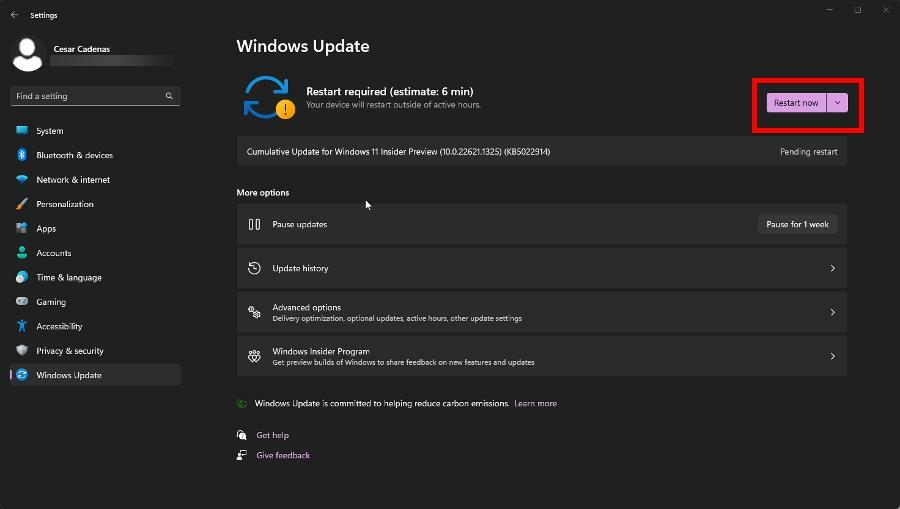
2. Prisilna posodobitev sistema Windows
- Če se MusNotifyIcon.exe po posodobitvi ne spremeni, lahko naredite nekaj stvari. Najprej odprite Upravitelj opravil.
- Poiščite MusNotifyIcon.exe, ga kliknite z desno tipko miške in izberite Končaj nalogo v kontekstnem meniju.
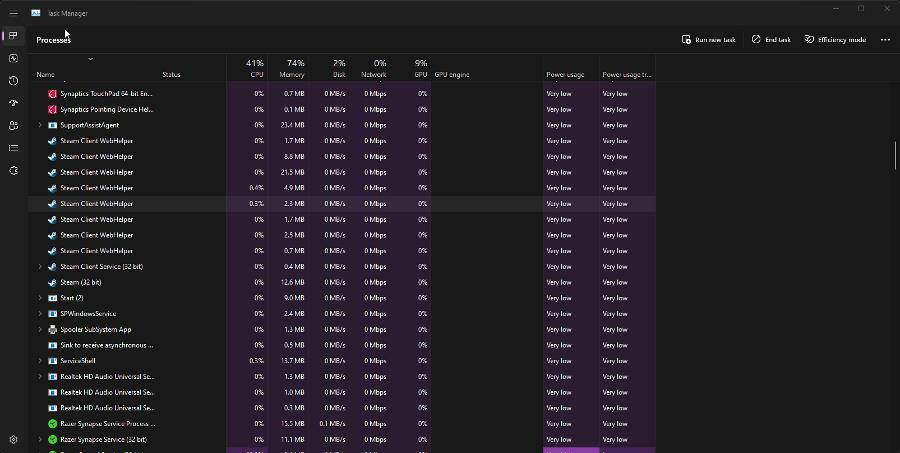
- Poleg tega izpostavite Ukazni poziv na Windows 11 Iskalna vrstica. Izberite Zaženi kot skrbnik.
- Vnesite naslednji ukaz in pritisnite Vnesite na vaši tipkovnici:
Ren c:\windows\winsxs\pending.xml pending.old
- Ko se konča, znova zaženite računalnik.
Ukazni poziv vam lahko zavrne dostop in ne dovoli zagona tega ukaza. Vsekakor si oglejte naš vodnik kako pridobiti prave privilegije.
- Odjava Microsoft Viva ne deluje: prisilite jo v 4 korakih
- Trojan/win32.casdet Rfn v sistemu Windows 11
- Napaka DistributedCOM 10005: kaj je in kako jo popraviti
- Iščete lahek Windows 11? Tiny11 je odgovor
- Napaka NVIDIA GeForce Now 0xc0f1103f: 7 načinov za rešitev
3. Zaženite skeniranje SFC in DISM
- Najprej izpostavite Ukazni poziv na Windows 11 Iskalna vrstica in izberite Zaženi kot skrbnik.
- V ukazno vrstico vnesite naslednji ukaz in pritisnite Vnesite na vaši tipkovnici:
sfc /scannow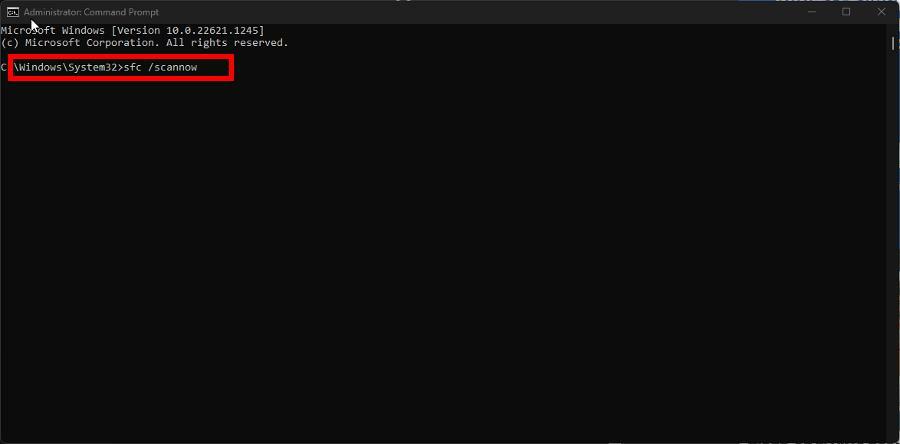
- Dajte postopku dovolj časa za dokončanje skeniranja.
- Ko je to storjeno, enega za drugim vnesite naslednje ukaze in pritisnite Vnesite po vsakem:
dism /online /cleanup-image /scanhealth dism /online /cleanup-image /checkhealth dism /online /cleanup-image /restorehealth
- Tako kot prej dajte računalniku z operacijskim sistemom Windows 11 dovolj časa, da dokonča. Ko je to opravljeno, znova zaženite računalnik, da končate.
Kaj lahko storim, če NTUSER.DAT ne deluje pravilno?
Strokovni nasvet:
SPONZORIRANO
Nekaterih težav z osebnim računalnikom je težko rešiti, zlasti ko gre za poškodovana skladišča ali manjkajoče datoteke Windows. Če imate težave pri odpravljanju napake, je vaš sistem morda delno pokvarjen.
Priporočamo, da namestite Restoro, orodje, ki bo skeniralo vaš stroj in ugotovilo, v čem je napaka.
Klikni tukaj za prenos in začetek popravljanja.
NTUSER.DAT je zelo podoben MusNotifyIcon.exe, saj je zelo pomemben Windows 11, ki ga nikoli ne smete izbrisati, lahko pa se tudi poškoduje. To lahko odpravite na več načinov.
Najprej lahko izbrišete uporabniške profile s slabo kopijo NTUSER.DAT ali zaženete pregled registra, da popravite datoteke. Čeprav vas imamo, vam priporočamo, da se naučite popraviti Koda napake 39.
Koda se prikaže vsakič, ko poskušate v računalnik namestiti novo strojno opremo za nadgradnjo delovanja sistema, vendar namestitev iz kakršnega koli razloga ne uspe.
Kot je bilo priporočeno prej, lahko poskusite zagnati obnovitev sistema, da obnovite računalnik v prejšnje stanje. Če pa se to sliši preveč zapleteno, se je izkazalo, da posodabljanje gonilnikov deluje.
Spodaj lahko komentirate, če imate vprašanja o drugih pomembnih datotekah sistema Windows 11. Prav tako pustite komentarje o ocenah, ki bi jih radi videli, ali informacije o drugih izvornih funkcijah.
Imate še vedno težave? Popravite jih s tem orodjem:
SPONZORIRANO
Če zgornji nasveti niso rešili vaše težave, se lahko vaš računalnik sooči z globljimi težavami s sistemom Windows. Priporočamo prenos tega orodja za popravilo računalnika (ocenjeno odlično na TrustPilot.com), da jih preprosto obravnavate. Po namestitvi preprosto kliknite Zaženi skeniranje in nato pritisnite na Popravi vse.